Aneeq Free WordPress Theme Setup
نشرت: 2018-09-28لقد قمنا بتنفيذ هيكل الموضوع الجديد وفقًا لإرشادات WordPress. نقوم بتحسين احتمالية توفير البيانات إذا قام المستخدم بالتبديل إلى موضوع آخر. في إصدار Aneeq 2.x لن يتم فقد أي بيانات رئيسية.
في إصدار Aneeq2.x سيتم إنشاء البيانات باستخدام المنشورات / الصفحات للقسم المخصص للموضوع في الصفحة الأولى. مثل ، إذا قمت بإعداد الصفحة الأمامية الثابتة وبعد ذلك قمت بتمكين أداة تخصيص قسم Aneeq Slider ، فأنت بحاجة إلى إنشاء منشور / صفحة شريحة لتطبيقها في شريط التمرير.
قمنا بعمل فيديو تعليمي كامل لإصدار Aneeq 2.x لإعداد السمات على موقع WordPress الخاص بك.
إعداد قالب WordPress المجاني من Aneeq (الإصدار 1.x)
Aneeq هو موضوع WordPress مجاني متعدد الأغراض لجميع أنواع تصميم مواقع الويب مثل الوكالة والمدونين والشركات والأعمال والشخصية والملف الشخصي والمحفظة والمتجر والتجارة الإلكترونية والسفر وما إلى ذلك. تجريبي.
كيفية إعداد قالب WordPress المجاني من Aneeq؟
دروس فيديو كاملة
نحن نشرح الإرشادات التفصيلية نقطة تلو الأخرى أدناه ، اتبع وقم بإعداد سمة aneeq على موقع الويب الخاص بك.
- تنزيل وتنشيط
- إضافة قائمة التنقل
- إعداد الصفحة الرئيسية
- الاعدادات العامة
- إعدادات الرأس
- تمكين قسم شريط التمرير على الصفحة الرئيسية
- تمكين قسم الخدمة على الصفحة الرئيسية
- تمكين قسم المدونة على الصفحة الرئيسية
- قم بتمكين قسم WooCommerce على الصفحة الرئيسية
- إعدادات الشريط العلوي (متوفرة في الإصدار المميز فقط)
- تذييل
- كيفية إضافة قراءة المزيد في منشور / صفحة المدونة
1) تحميل وتنشيط
قم بتسجيل الدخول إلى لوحة تحكم مسؤول موقع WordPress الخاص بك. انتقل إلى المظهر> السمات> إضافة جديد
تحقق من المنطقة المميزة في لقطة الشاشة.
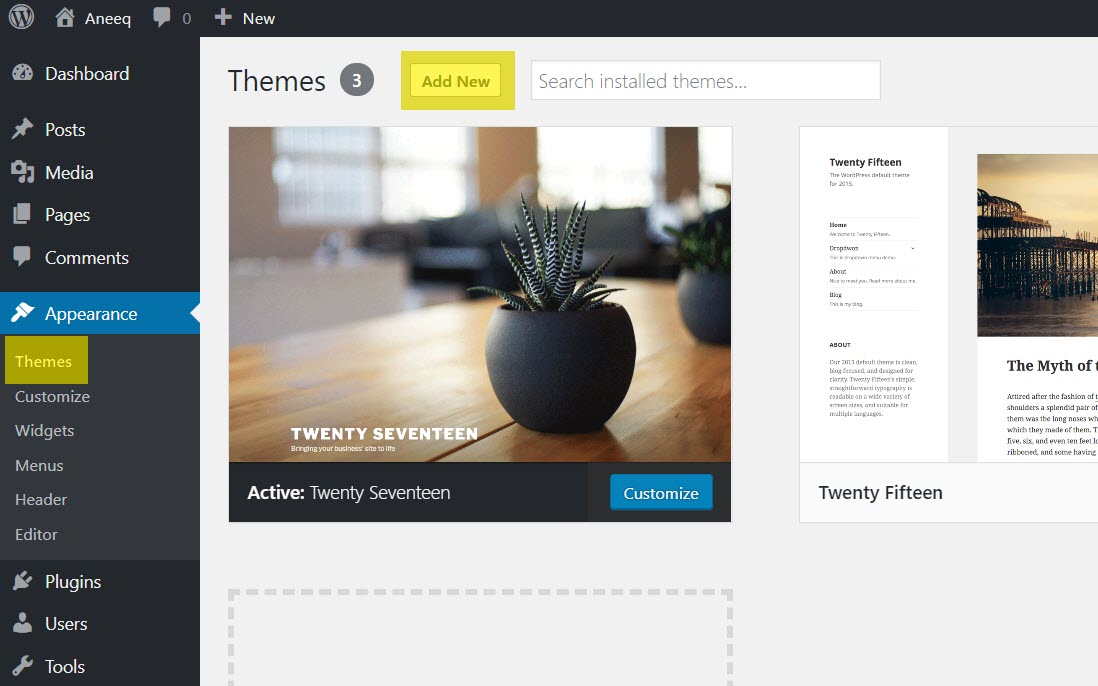
في صفحة Add Themes ، اكتب "aneeq" في مربع البحث ، وسيعرض WordPress موضوع aneeq في نتيجة البحث ثم انقر على زر التثبيت
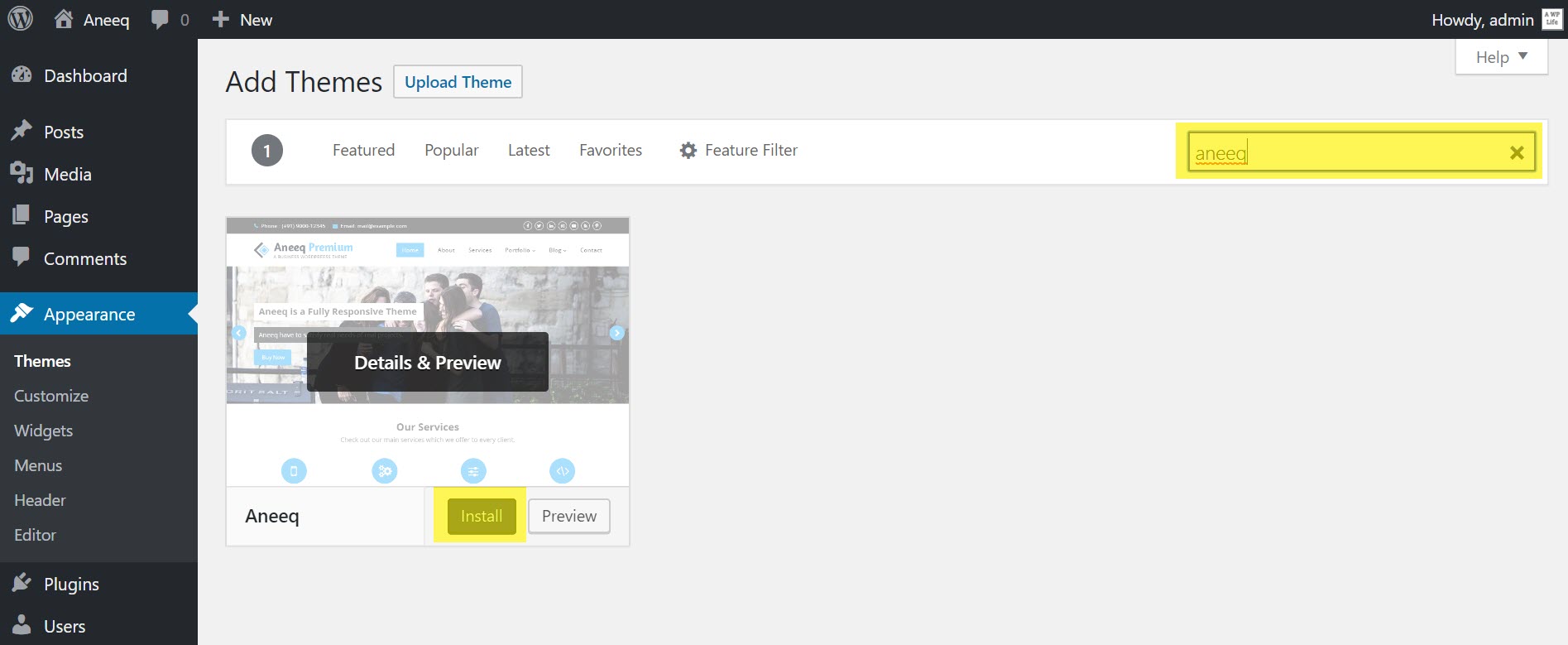
بعد الانتهاء من تثبيت السمة ، انقر فوق الزر " تنشيط " لتنشيط السمة على موقع الويب.
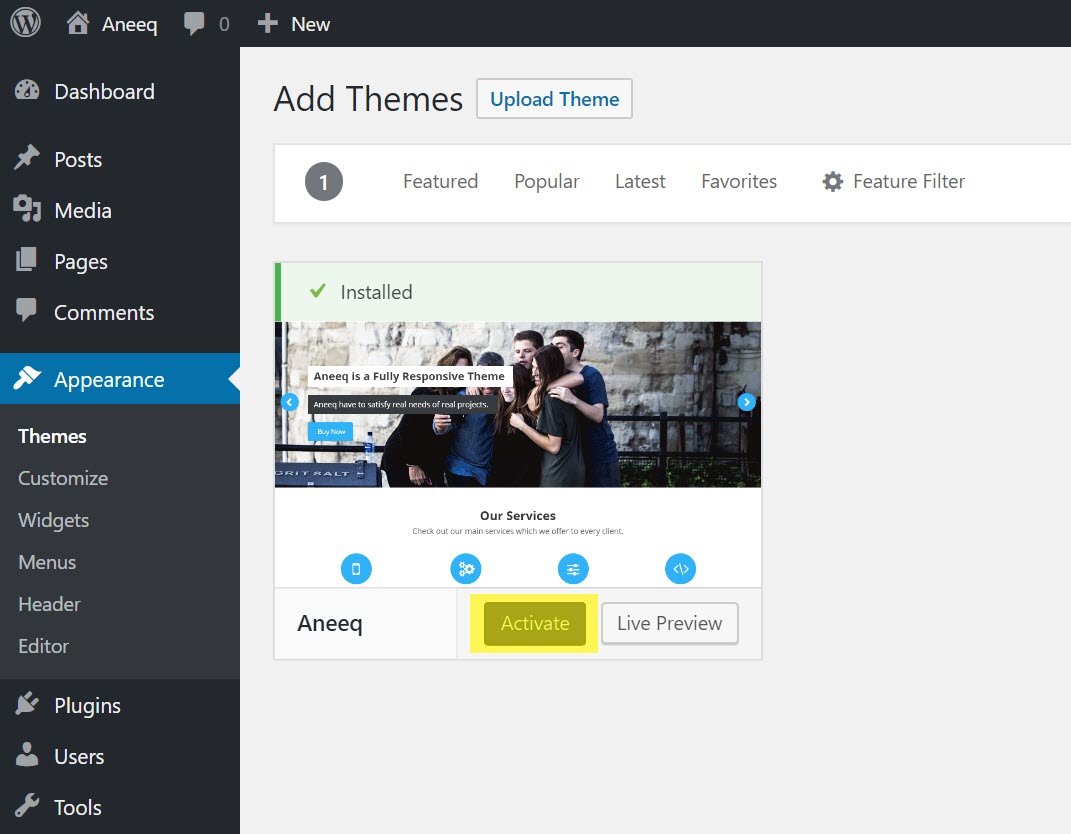
تم تفعيل موضوع Aneeq على الموقع. يمكنك زيارة الموقع بالموضوع المنشط حديثًا.
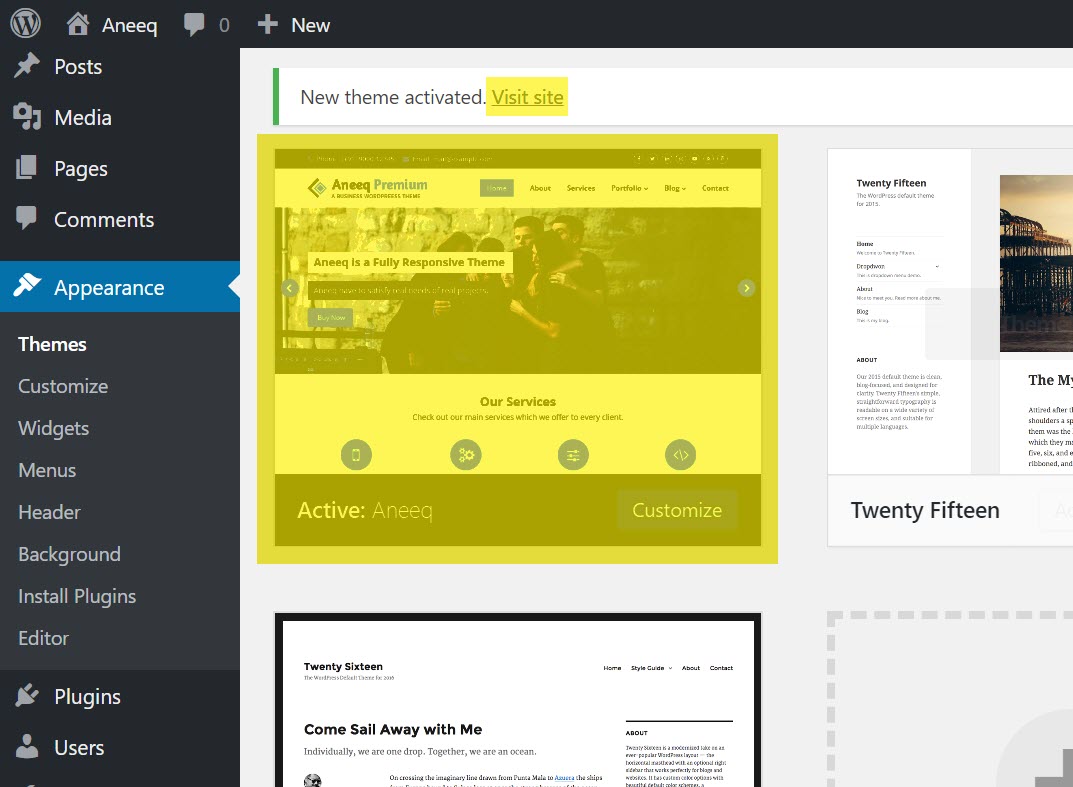
سيبدو موقع الويب الزائر كما يلي:
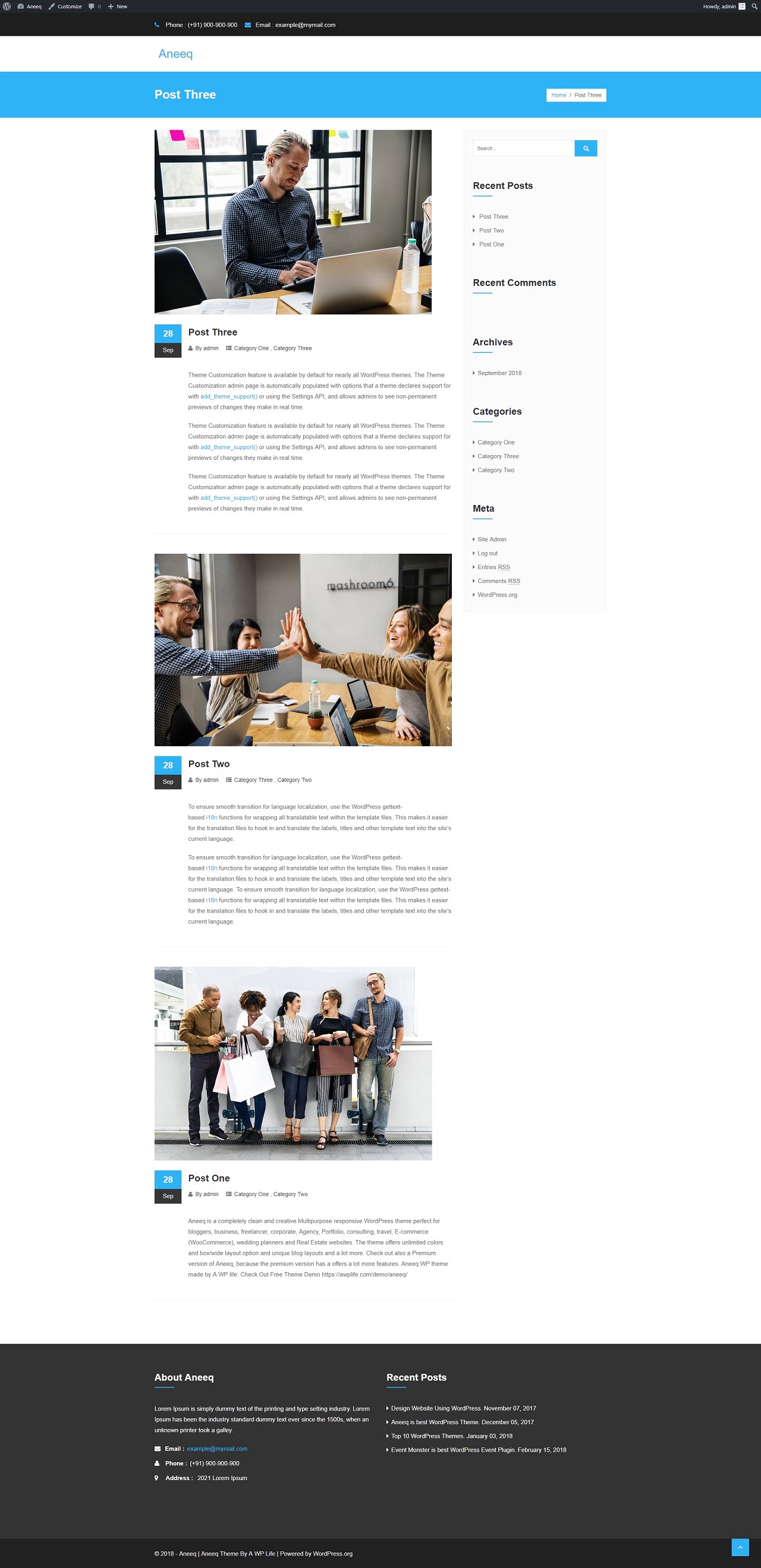
2) إضافة قائمة التنقل
تتمثل الخطوة الأولى في إنشاء قائمة تنقل لموقع الويب الخاص بك. ولكن قبل إنشاء قائمة التنقل ، تحتاج إلى إنشاء بعض الصفحات التي ستستخدم في قائمة التنقل. يمكنك عمل بعض نماذج الصفحات مثل الصفحة الرئيسية ، وحول ، والخدمة ، والمدونة ، والاتصال وما إلى ذلك.
انتقل إلى مظهر لوحة القيادة> القائمة واتبع لقطة الشاشة.
أ) اكتب اسم قائمة مثل "Primary Menu" ، يمكنك تسميتها حسب رغبتك.
ب) حدد الصفحات لإضافتها إلى القائمة
ج) ترتيب موضع صفحات القائمة عن طريق خيار السحب والإفلات
د) انقر على زر "إنشاء قائمة "
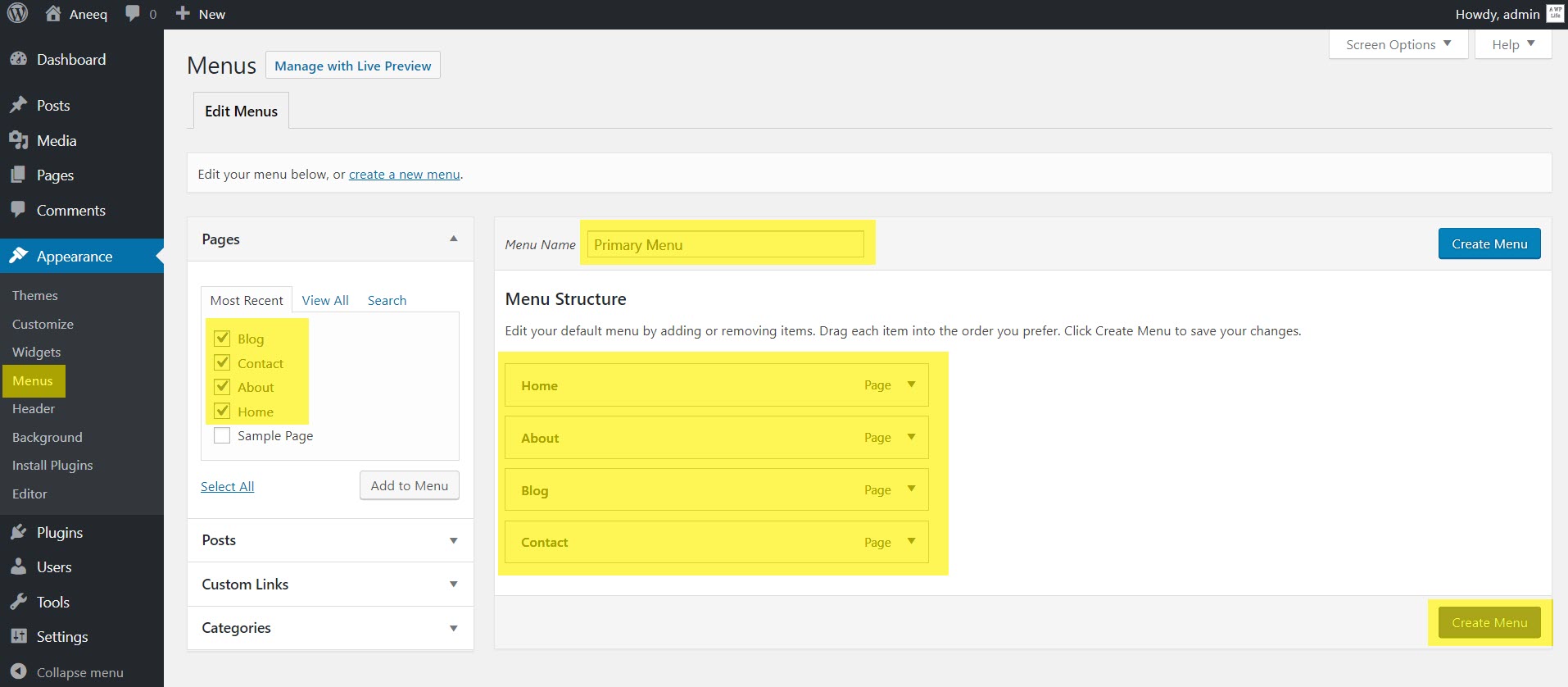
بعد إنشاء القائمة ، ستظهر إعدادات القائمة ، ويسمح لك هذا الإعداد باختيار موضع عرض القائمة على الصفحة الرئيسية مثل الأساسي ، والرأس ، والتذييل. ميزة الموقع اعتمادًا على ميزة السمات ، توفر بعض السمات موقع قوائم متعددة لها.
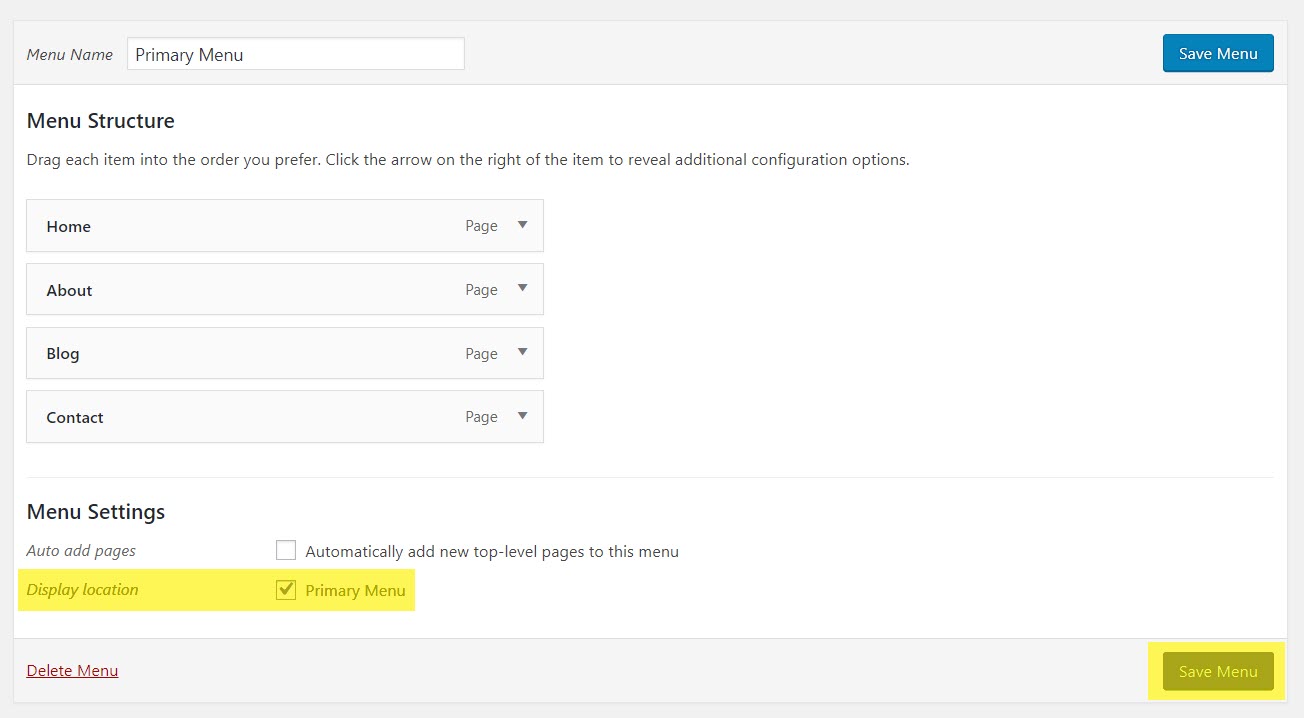
تمت إضافة التنقل في الموقع بنجاح ، تحقق من معاينة التنقل على الصفحة الرئيسية.
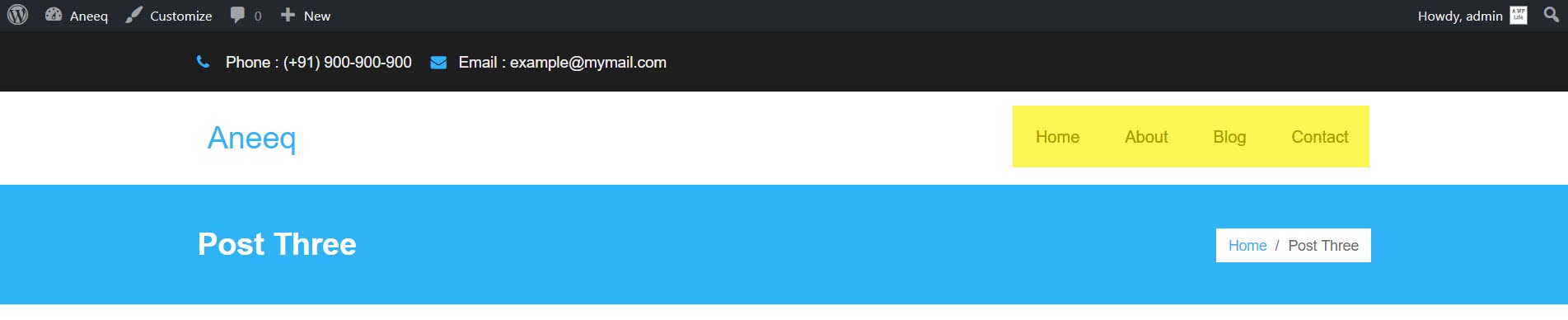
3) إعداد الصفحة الرئيسية
حاليًا ، ستعرض الصفحة الرئيسية المنشور مع صفحة الشريط الجانبي الأيمن. الآن ، افتح أداة تخصيص السمة لإعداد الصفحة الرئيسية للموضوع ، انقر فوق الزر " تخصيص " في الشريط العلوي.

حدد علامة التبويب " إعدادات الصفحة الرئيسية " في أداة التخصيص.
أ) تعيين عرض صفحتك الرئيسية - صفحة ثابتة
ب) حدد الصفحة الرئيسية - الصفحة الرئيسية (الصفحة الرئيسية هي صفحة تم إنشاؤها أثناء إنشاء قائمة التنقل)
ج) حدد صفحة المنشورات - المدونة (المدونة هي صفحة يتم إنشاؤها أثناء إنشاء قائمة التنقل)
د) اضغط على زر نشر .
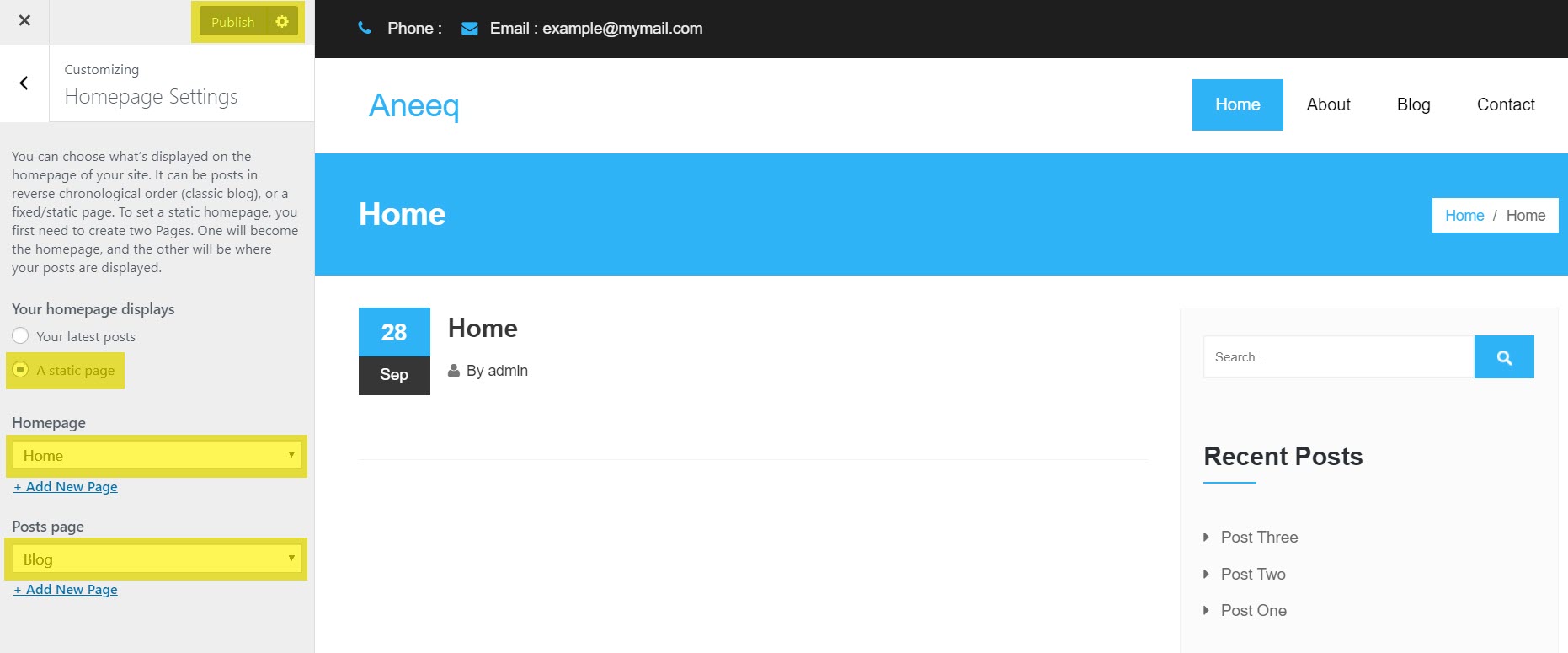
4) الإعدادات العامة
بعد تنشيط الصفحة الرئيسية لـ aneeq ، سترى أولاً علامة تبويب الإعداد الإعدادات العامة ، والتي تسمح بتكوين الميزات الأساسية للموضوع مثل لون السمة ، وتخطيط قالب الصفحة ، وتخطيط صفحة المنشور الفردي ، ومحتوى الصفحة الرئيسية الثابتة .
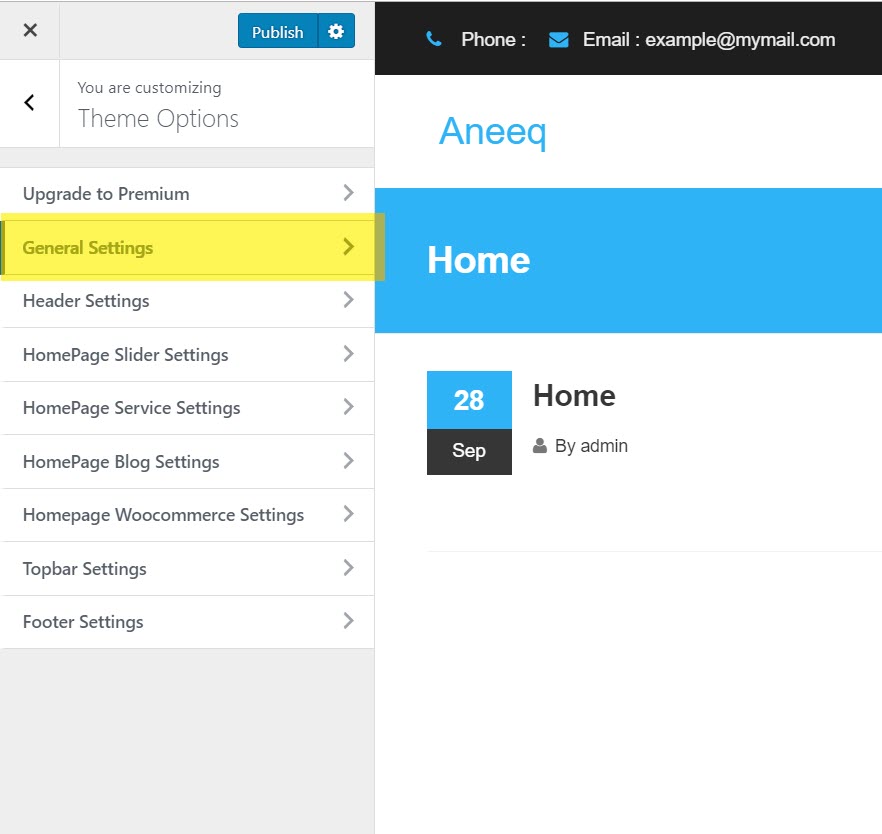
تحتاج إلى تعيين إعداد واحد غير نشط لعرض تخطيط مناسب للصفحة الرئيسية: محتوى الصفحة الرئيسية الثابت - غير نشط
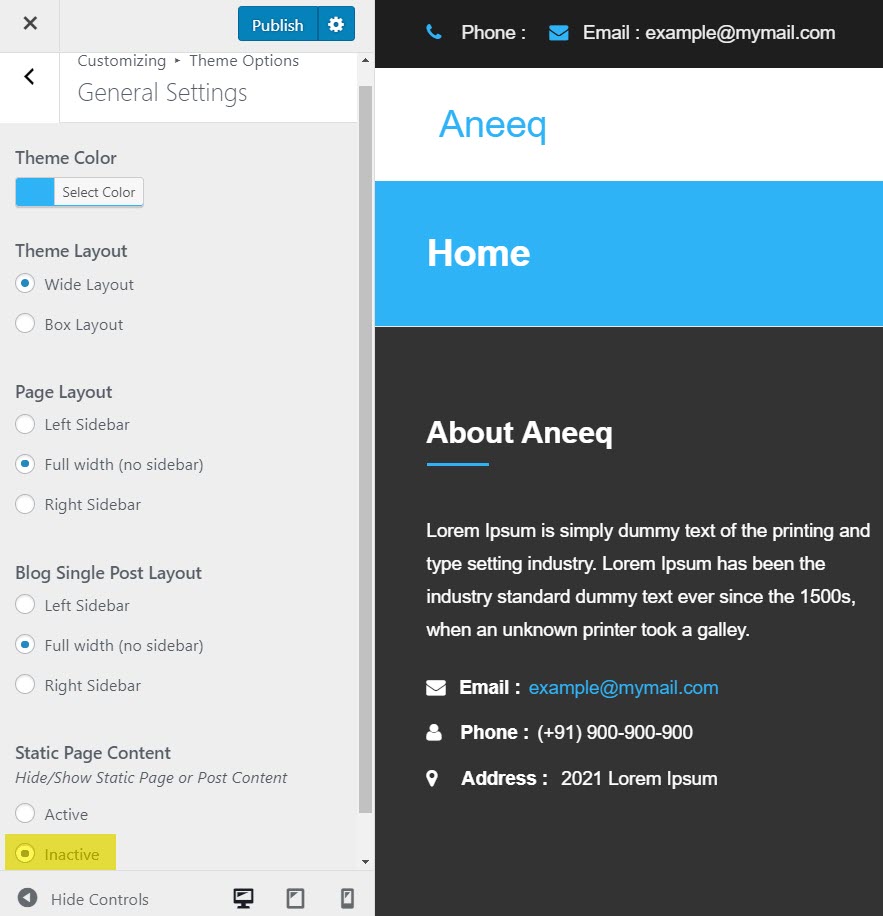
5) إعدادات الرأس
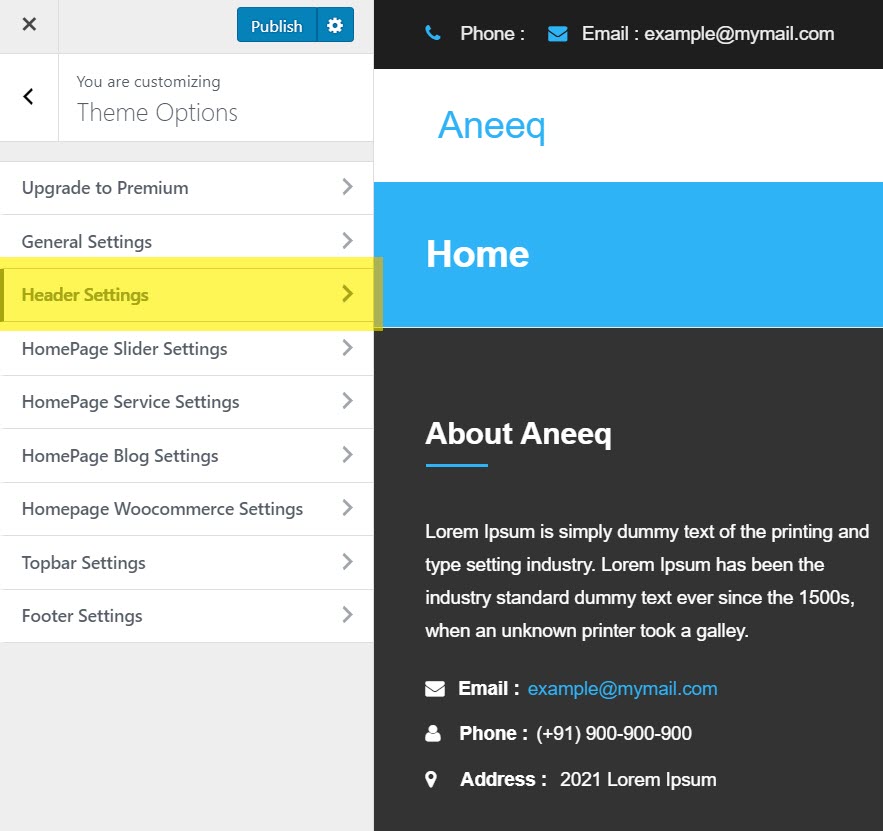
يسمح تخصيص رأس Aneeq للإعدادات التالية بضبط مثل

أ) شعار الموقع - نص أو صورة
أ -1) الشعار كنص - يمكنك تعيين الشعار كاختبار
أ -2) الشعار كصورة - يمكنك تحميل شعار الموقع هنا (حجم صورة الشعار الموصى به هو 272 × 45)
ب) Header Max Height (px) - يمكنك تحديد عرض الرأس بالبكسل
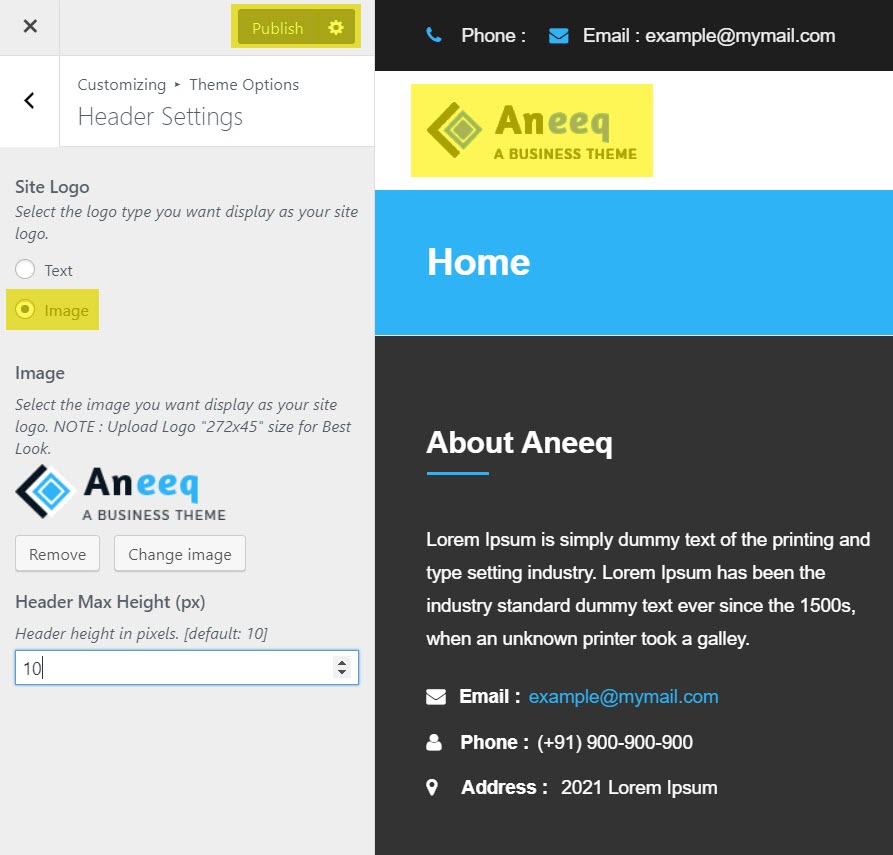
6) تمكين قسم شريط التمرير على الصفحة الرئيسية
ارجع إلى إعداد أداة التخصيص وحدد علامة التبويب إعدادات خيارات السمة .
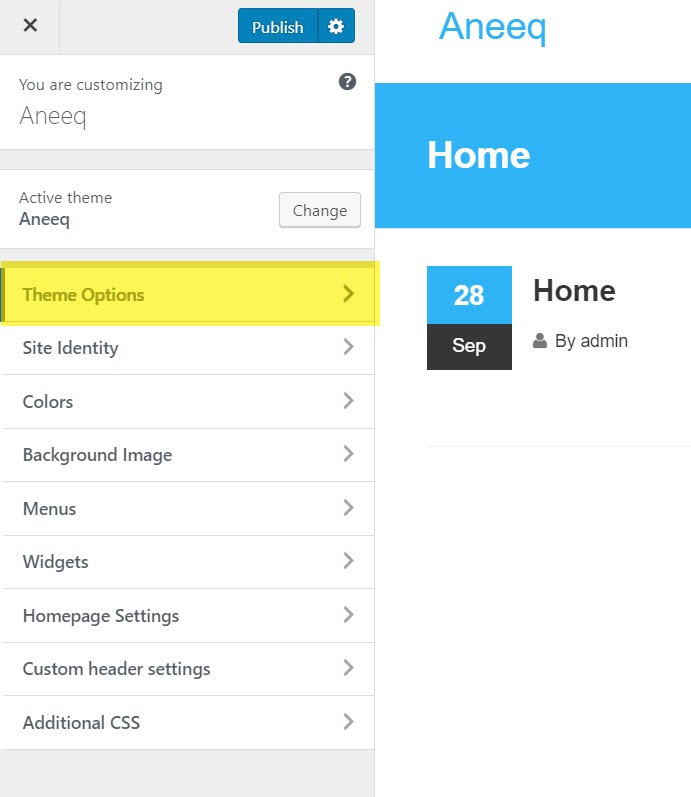
حدد علامة التبويب " إعدادات شريط التمرير الصفحة الرئيسية ".
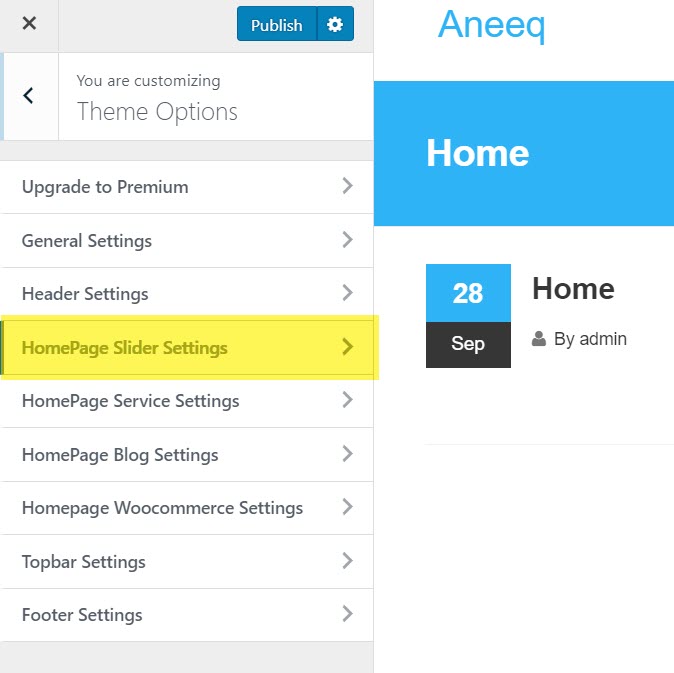
في HomePage Slider Setting ، حدد Slider Section - Active لتمكين شريط التمرير على الصفحة الرئيسية. الآن ، يمكنك تغيير صورة الشريحة وعنوان الشريحة ووصف الشريحة ونص زر الشريحة وعنوان URL للرابط وتكوين إعدادات ميزات شريط التمرير مثل التشغيل التلقائي وسرعة التمرير. يمكنك إضافة ثلاث شرائح إلى قسم شريط التمرير. في الإصدار المتميز يمكن إضافة شرائح متعددة دون أي حد.

دقة صورة الشريحة الموصى بها هي 2500 بكسل في العرض و 875 بكسل في الارتفاع (2500 × 875 بكسل).
7) تمكين قسم الخدمة على الصفحة الرئيسية
ارجع إلى إعدادات أداة التخصيص وحدد علامة التبويب إعدادات خدمة الصفحة الرئيسية.
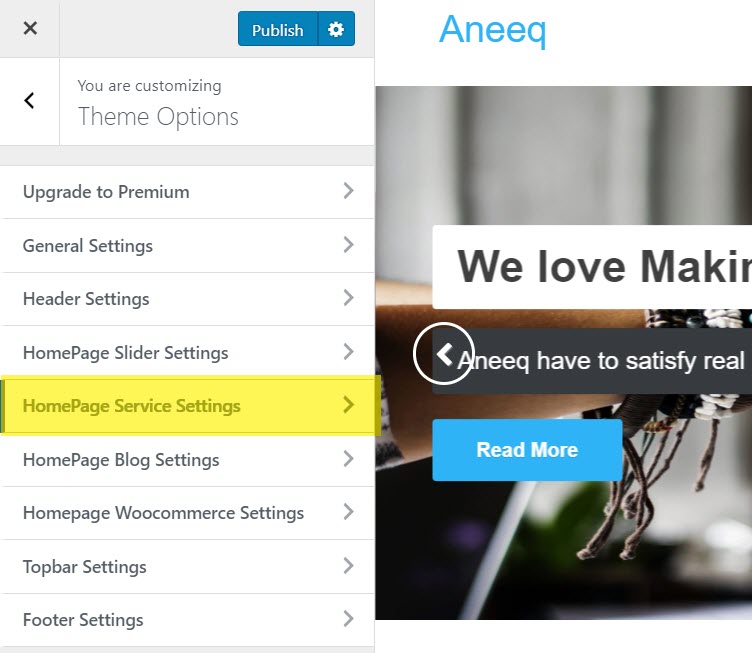
في إعداد خدمة الصفحة الرئيسية ، حدد قسم الخدمة - نشط لتمكين الخدمة على الصفحة الرئيسية. الآن ، يمكنك تغيير رمز الخدمة وعنوان الخدمة ووصف الخدمة وتكوين إعدادات ميزات قسم الخدمة مثل عنوان القسم ووصف القسم وتخطيط التصميم والعمود . يمكنك إضافة ما يصل إلى أربع خدمات في هذا القسم. في الإصدار المتميز يمكن إضافة خدمات متعددة دون أي حد.
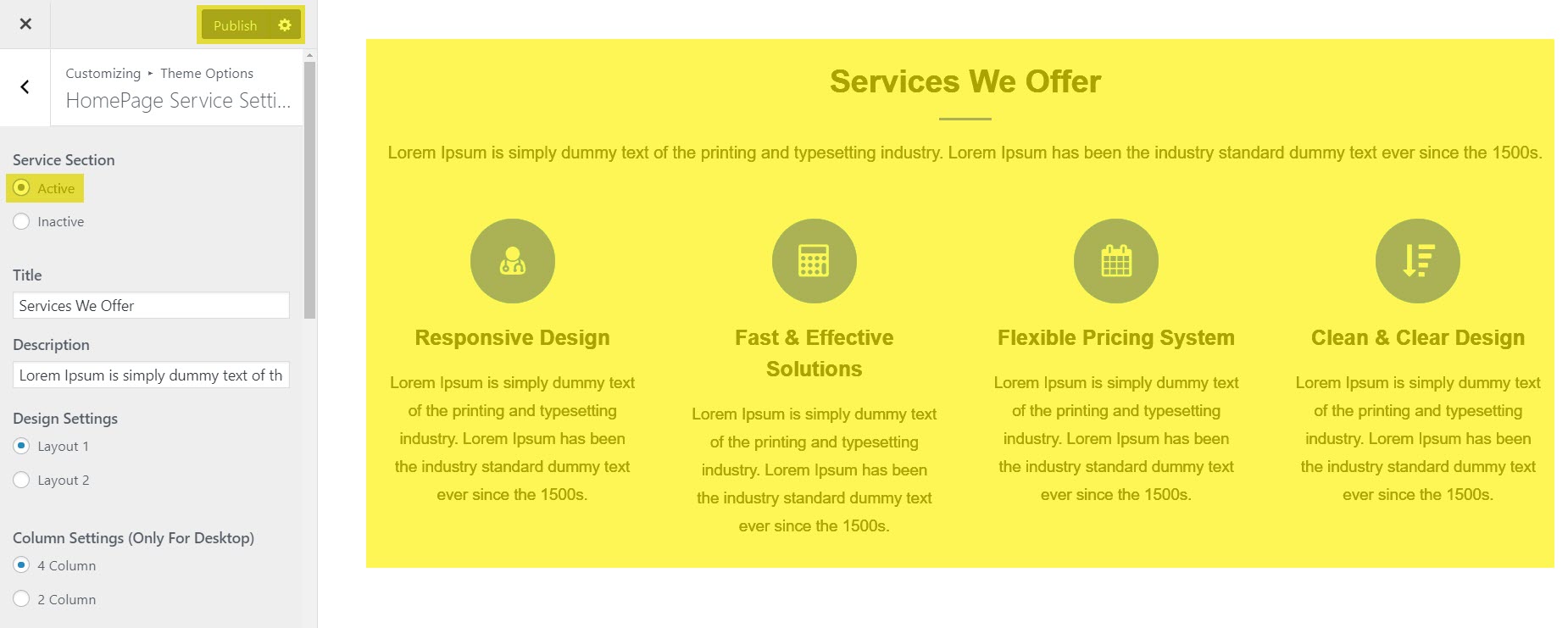
8) تمكين قسم المدونة على الصفحة الرئيسية
ارجع إلى إعدادات أداة التخصيص وحدد علامة التبويب إعدادات مدونة الصفحة الرئيسية .
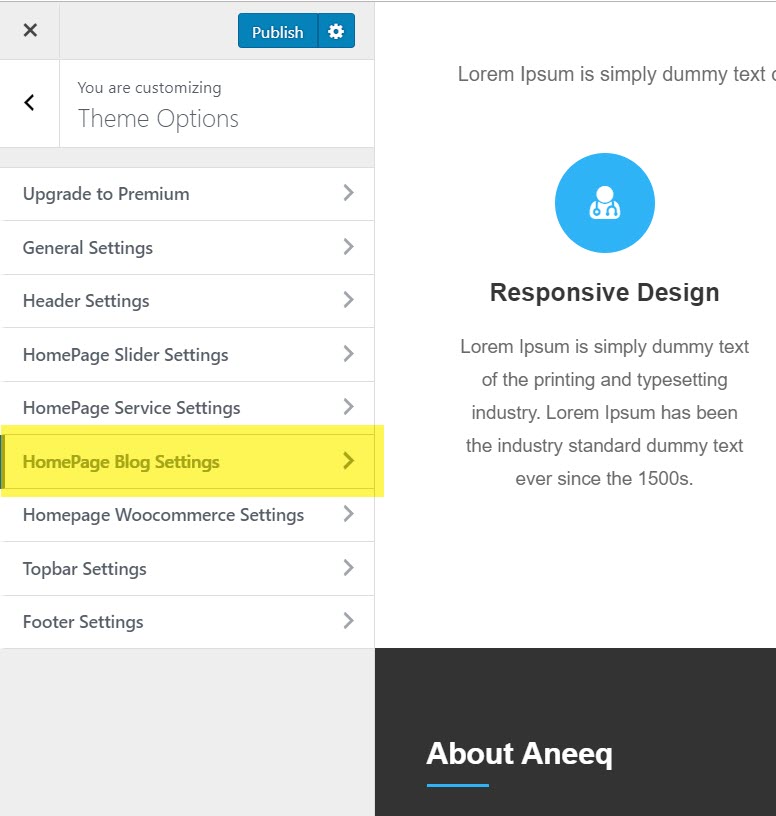
في إعداد مدونة الصفحة الرئيسية ، حدد قسم المدونة - نشط لتمكين المدونة على الصفحة الرئيسية. الآن ، يمكنك تغيير عنوان المدونة ووصف المدونة وتكوين إعدادات ميزات قسم المدونة مثل تخطيط العمود وتخطيط صفحة المدونة .
9) تمكين قسم WooCommerce على الصفحة الرئيسية
مطلوب قسم Woocommerce لتثبيت وتفعيل المكون الإضافي لمتجر woocommerce على موقع الويب ، اتبع لقطة الشاشة:
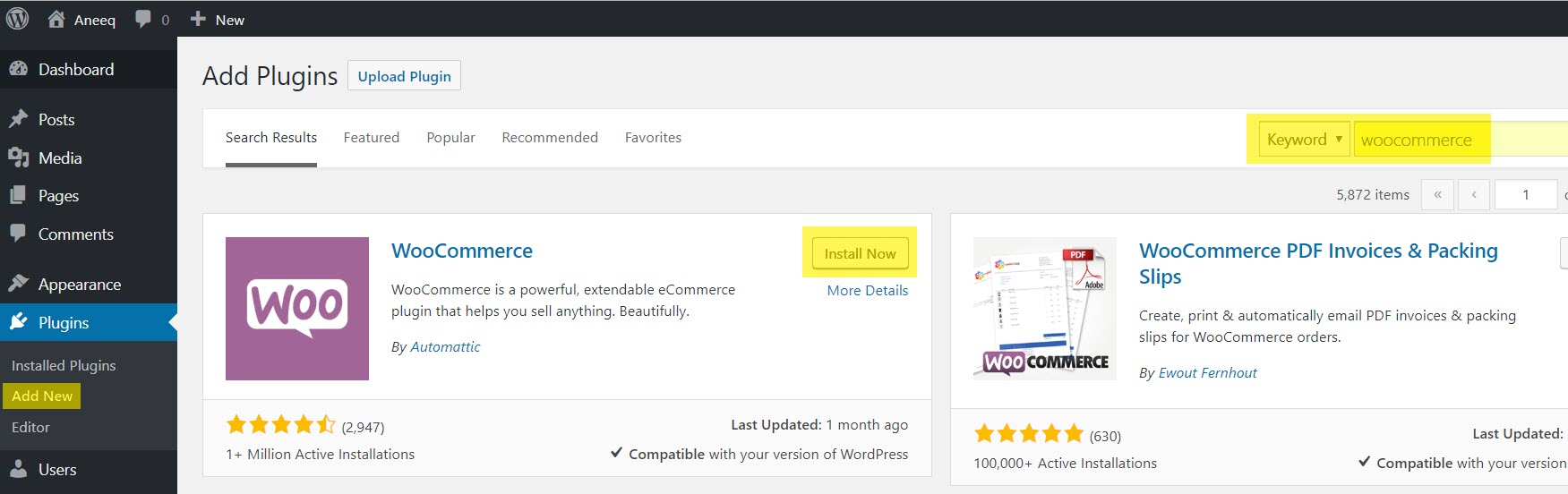
قم بتثبيت وتنشيط المكون الإضافي ، فأنت بحاجة إلى تكوين المكون الإضافي woocommerce لمتجرك عبر الإنترنت ، واتبع موقع التوثيق الرسمي woocommerce لهذا: https://docs.woocommerce.com/
بعد تكوين المكون الإضافي ، أضف الآن بعض المنتجات إلى woocommerce والتي سيتم عرضها في قسم Woocommerce بالصفحة الرئيسية على النحو التالي:
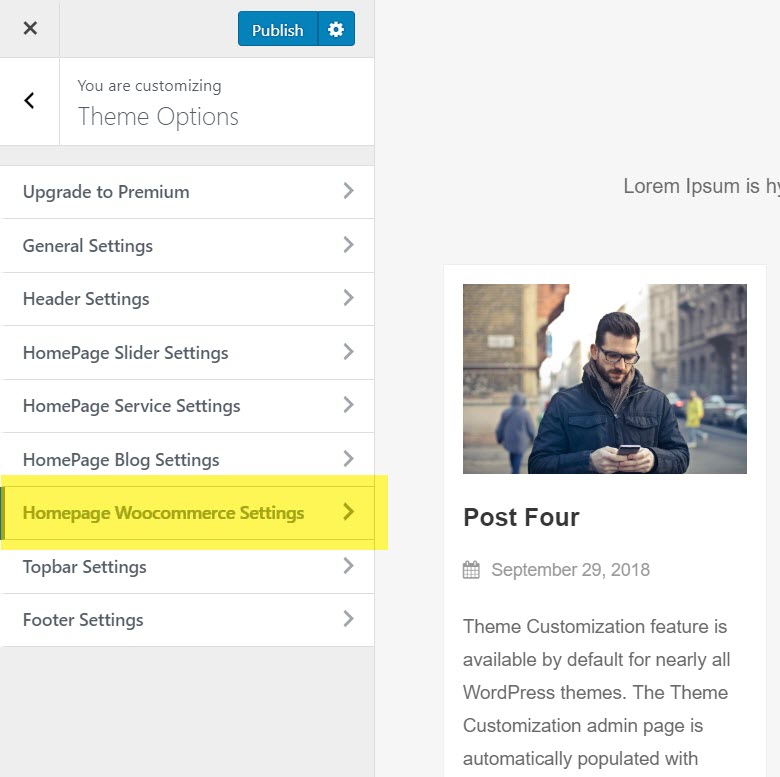
في HomePage WooCommerrce Setting ، حدد WooCommerce Section - Active لتمكين متجر woocommerce عبر الإنترنت على الصفحة الرئيسية. الآن ، يمكنك تغيير عنوان woocommerce للقسم ، وصف woocommerce .
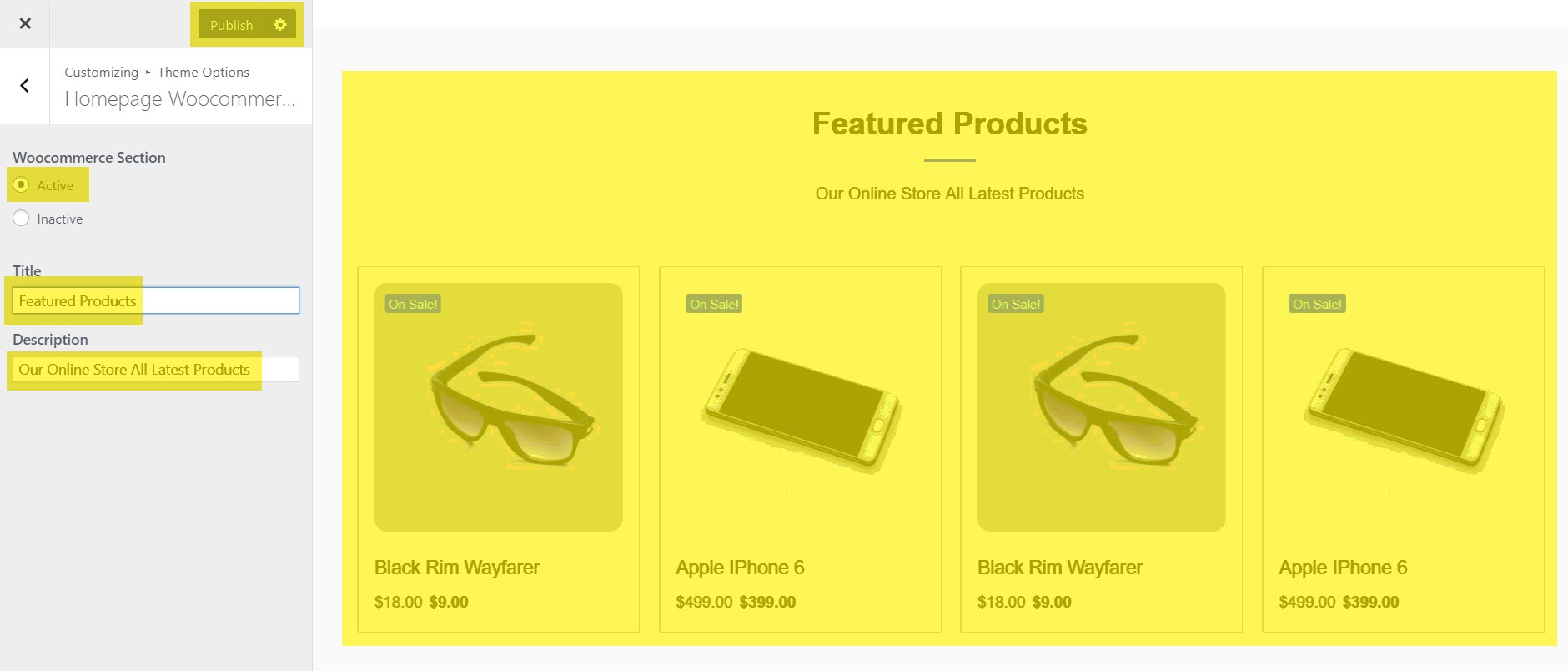
10) إعدادات Topbar (متوفرة في الإصدار المميز فقط)
تُستخدم إعدادات الشريط العلوي لعرض بعض معلومات موقع الويب المفيدة مثل أرقام هواتف المسؤول والبريد الإلكتروني للاتصال وملف تعريف الوسائط الاجتماعية. يمكنك تمكين أو تعطيل الشريط العلوي من صفحتك الرئيسية باستخدام خيار السمة المسمى Topbar Setting .
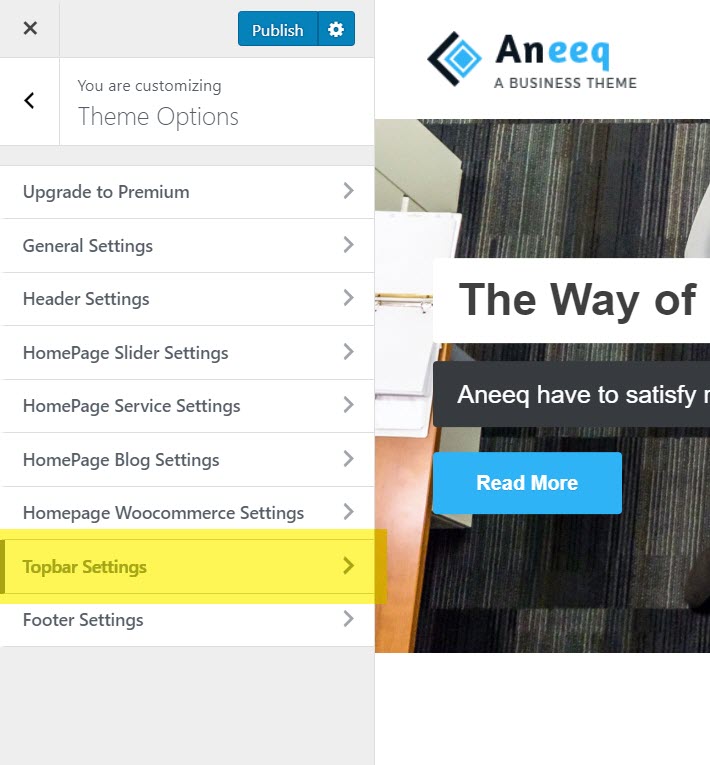
في HomePage Topbar Setting ، حدد Topbar Section - Active لتمكين الشريط العلوي في الصفحة الرئيسية. الآن ، قم بتغيير المعلومات مثل تفاصيل الاتصال (الهاتف ، البريد الإلكتروني ، عنوان URL للبريد الإلكتروني) ، ملفات تعريف الوسائط الاجتماعية (Facebook ، Twitter ، Google+ ، Instagram ، Flickr ، YouTube ، RSS) .
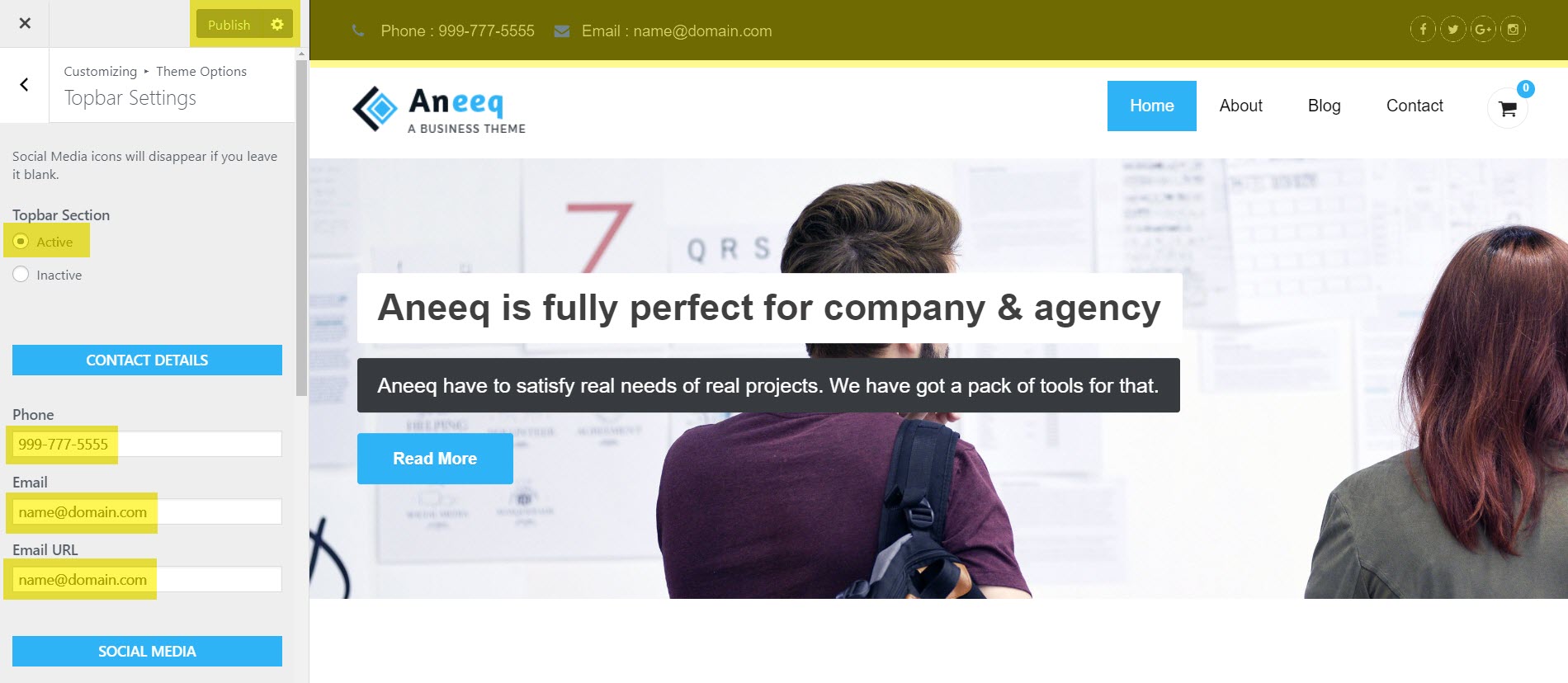
11) التذييل
يكون قسم التذييل نشطًا بشكل افتراضي في السمة. يمكنك إدارة من خلال خيارات علامة التبويب "إعدادات تذييل الصفحة ".
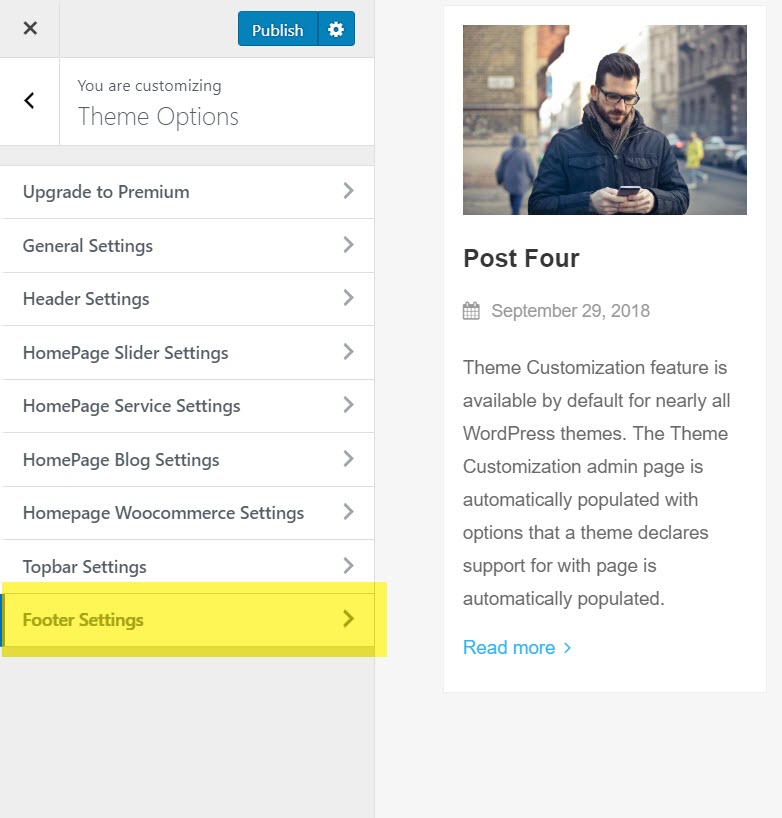
في إعداد تذييل الصفحة الرئيسية ، حدد قسم التذييل - نشط لتمكين قسم التذييل على الصفحة الرئيسية. الآن ، قم بتغيير ميزات التذييل مثل أيقونة ملفات التعريف الاجتماعية وإعدادات العمود:
قسم الحاجيات - نشط
الرمز الاجتماعي للتذييل - نشط
تخطيط عمود التذييل - واحد / اثنان / ثلاثة
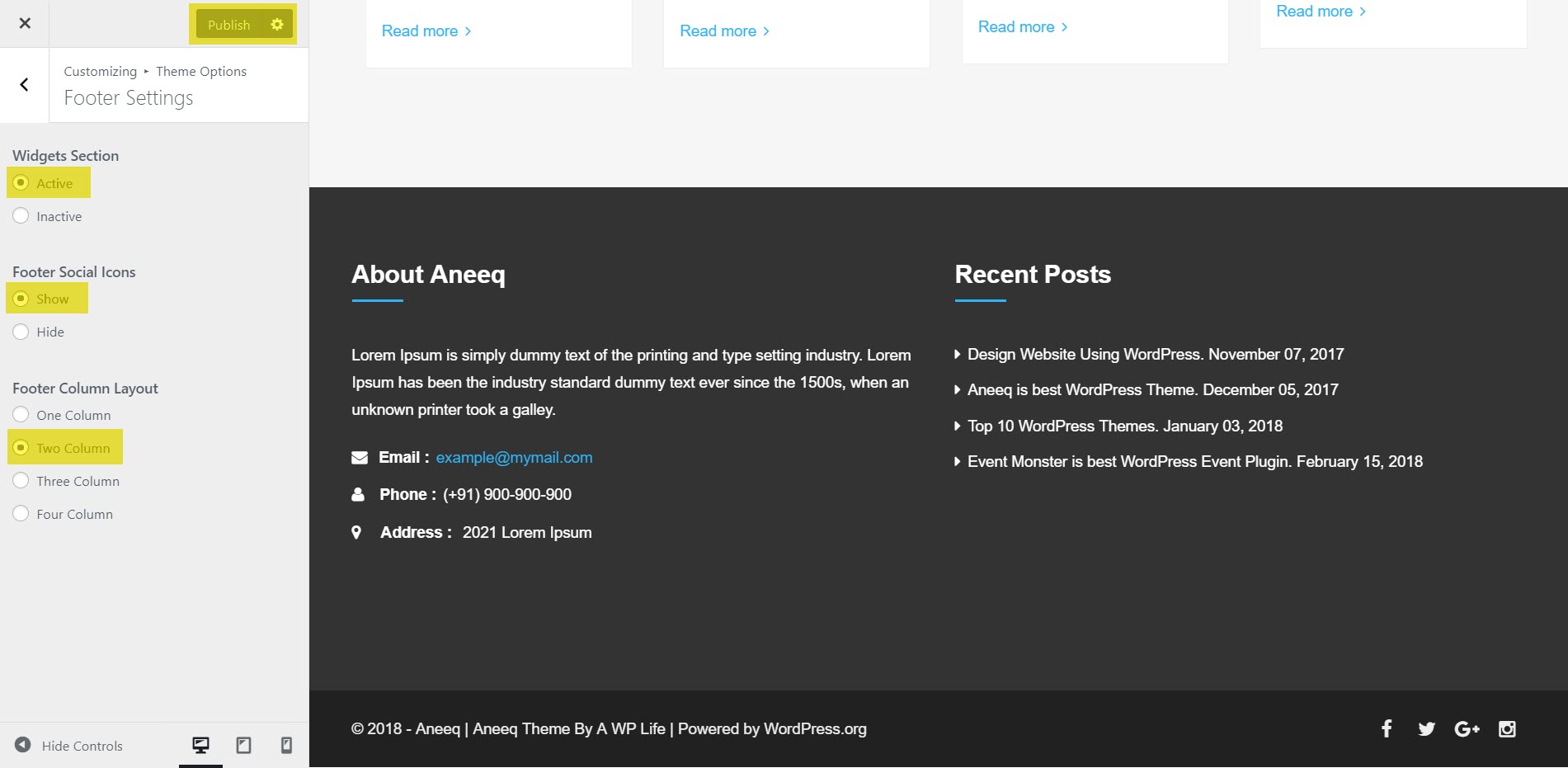
12) كيفية إضافة زر قراءة المزيد
ببساطة ، انتقل إلى لوحة التحكم الخاصة بك وافتح منشورًا تريد إضافة "زر قراءة المزيد" فيه.
الآن ، استخدم محرر WordPress لإضافة علامة قراءة المزيد حيث تريد إظهار المزيد. ثم انقر فوق زر التحديث.
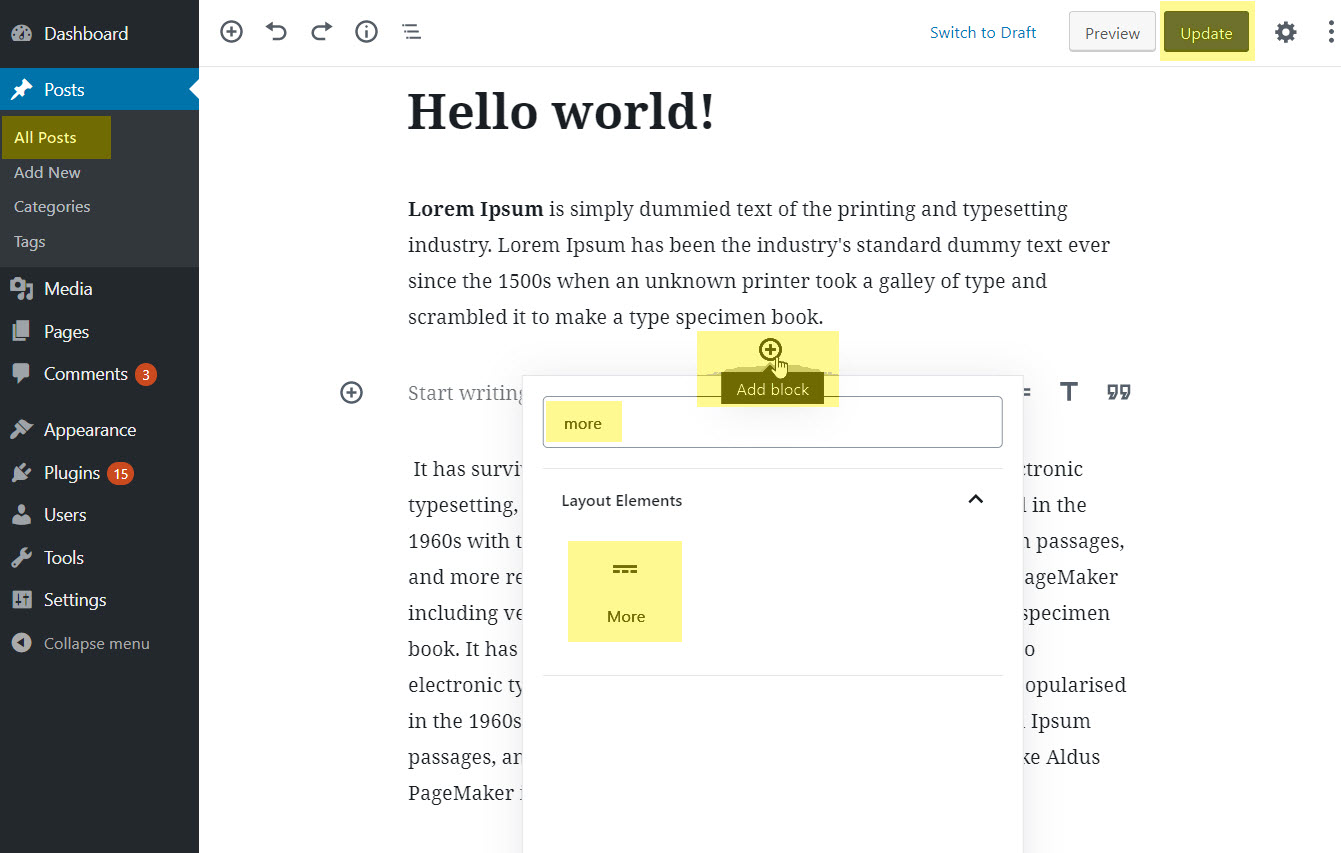
يمكنك أيضًا تغيير "قراءة المزيد نص" . من هنا

المعاينة النهائية للصفحة الرئيسية لموضوع Aneeq
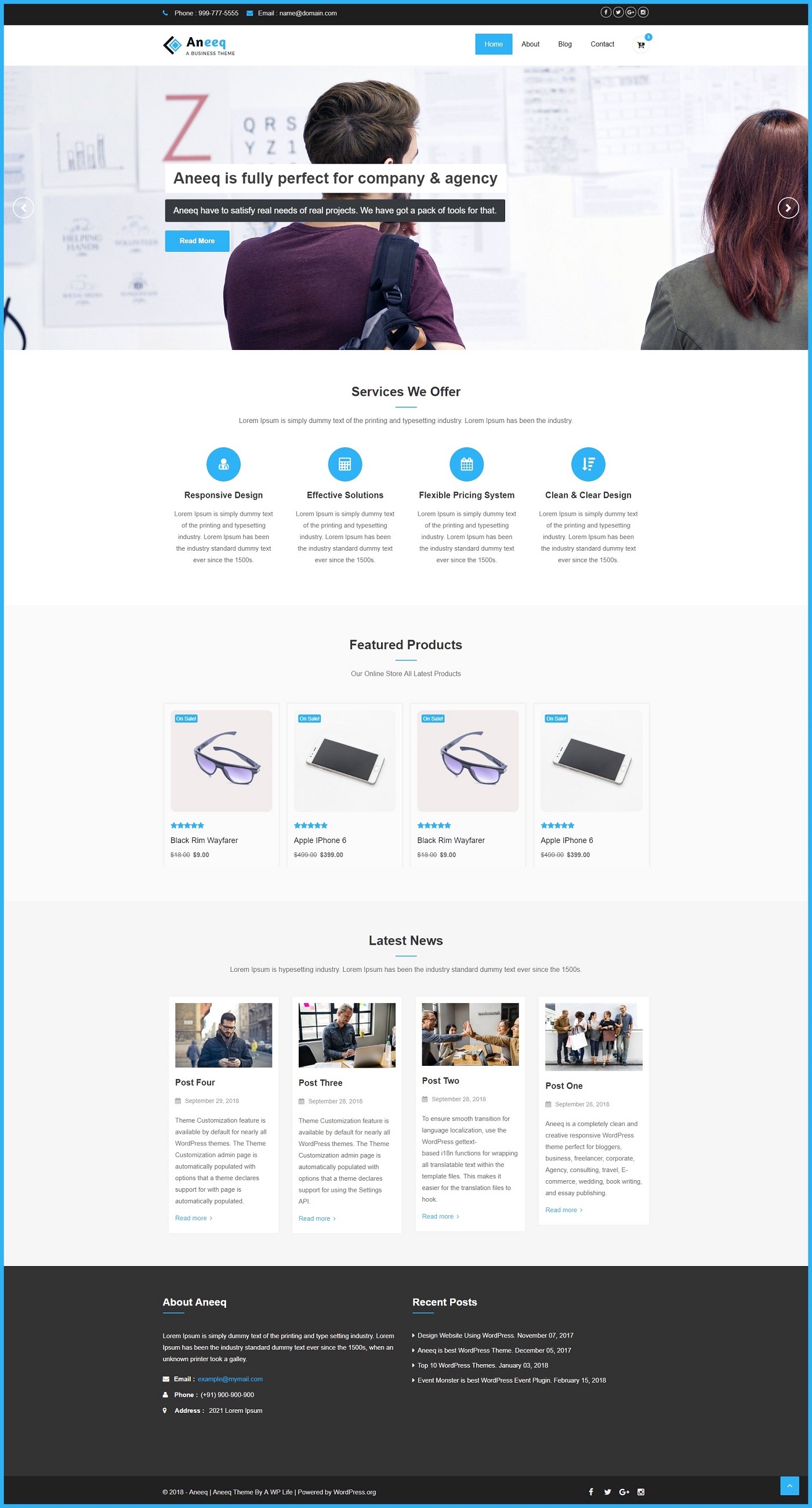
أخيرًا ، أكملنا البرنامج التعليمي حول إعداد سمة WordPress المجانية من aneeq على أحد مواقع الويب. نأمل أن تجد هذا البرنامج التعليمي لإعداد السمة سهلًا ومفيدًا. نقدّر حقًا ملاحظاتك وأسئلة الدعم حول موضوع Aneeq في قسم التعليقات.
